Synology
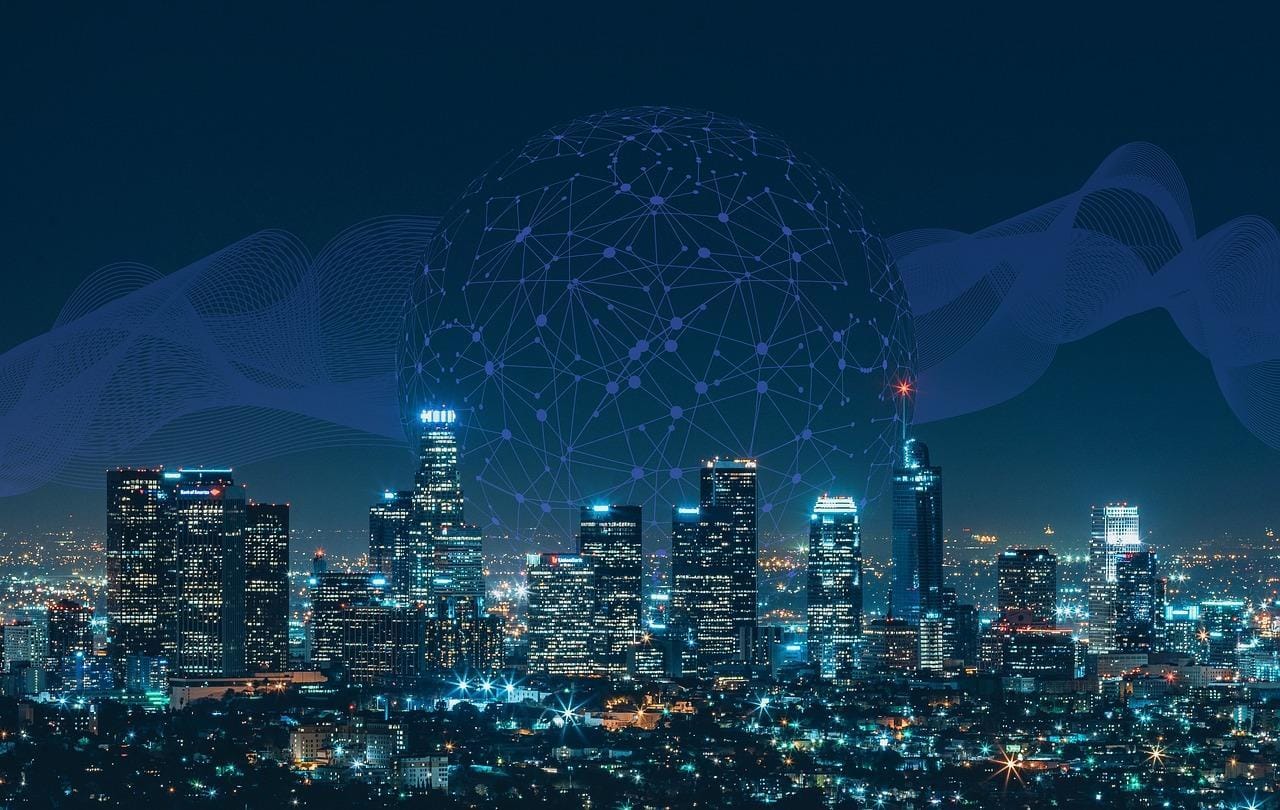
NASとはネットワーク経由で接続できるハードディスクのことです。その多様な用途から、昨今では導入する企業も増えています。
この記事では、NASの基本的な機能を始めとして、メリットやデメリット、他のストレージとの違い、業務での活用イメージなどを説明します。
※本記事に掲載している情報は2024年3月時点のものです
目次
Synology
ストレージとソフトウェアが一体となった次世代ファイルサーバー
イミュータブルスナップショット機能でランサムウェアの攻撃からデータを保護します。

NAS(Network Attached Storage)とはネットワーク経由で接続できるストレージのことをいいます。
NASの内部には、保存したデータを管理・活用できるようCPUやOSなども組み込まれており、さまざまな機能の搭載が可能です。
NASの主な特徴は次のとおりです。
ほかには、RAID機能を使い、NAS内の複数ハードディスクを一つのハードディスクとして扱うことで、大容量の保存領域を得られます。

業務におけるNASの有効活用としてファイル共有が挙げられます。
個々のローカルフォルダへファイルを保管すると、組織内で自由にファイルを共有することはできませんが、NASに共有ファイルを作成すると、接続している端末の間で自由にファイルを閲覧・編集ができるようになります。
また、各ファイルにはOSのログインアカウントによるアクセス権を設定できるため、一部署専用のフォルダ作成や編集権限の制限も可能です。

NASとほかのストレージにはどのような違いがあるのでしょうか。具体的な違いを説明します。
外付けハードディスクは、USBケーブルなどを使って一つのPCに対して接続します。PCに接続するだけで簡単に導入できますが、一つのハードディスクに保存したデータをほかのPCで閲覧したい場合、USBケーブルを繋ぎかえなければいけません。
NASはネットワークを利用しデバイスに接続するため、一度に複数のPCと接続が可能です。
NASとクラウドストレージは、接続するネットワークに大きな違いがあります。NASは、基本的に社内ネットワークにて運用されます。そのため、ウイルス感染や不正アクセスなどのセキュリティ面で非常に有効といえるでしょう。
一方クラウドストレージは、インターネットを経由します。そのため、出張先でも社内のファイルへアクセスができ、リモートワークへの柔軟な対応が可能です。また、クラウドストレージは事業者と契約するだけですぐに利用開始できますが、NASは環境構築に手間と費用がかかる点も大きな違いです。
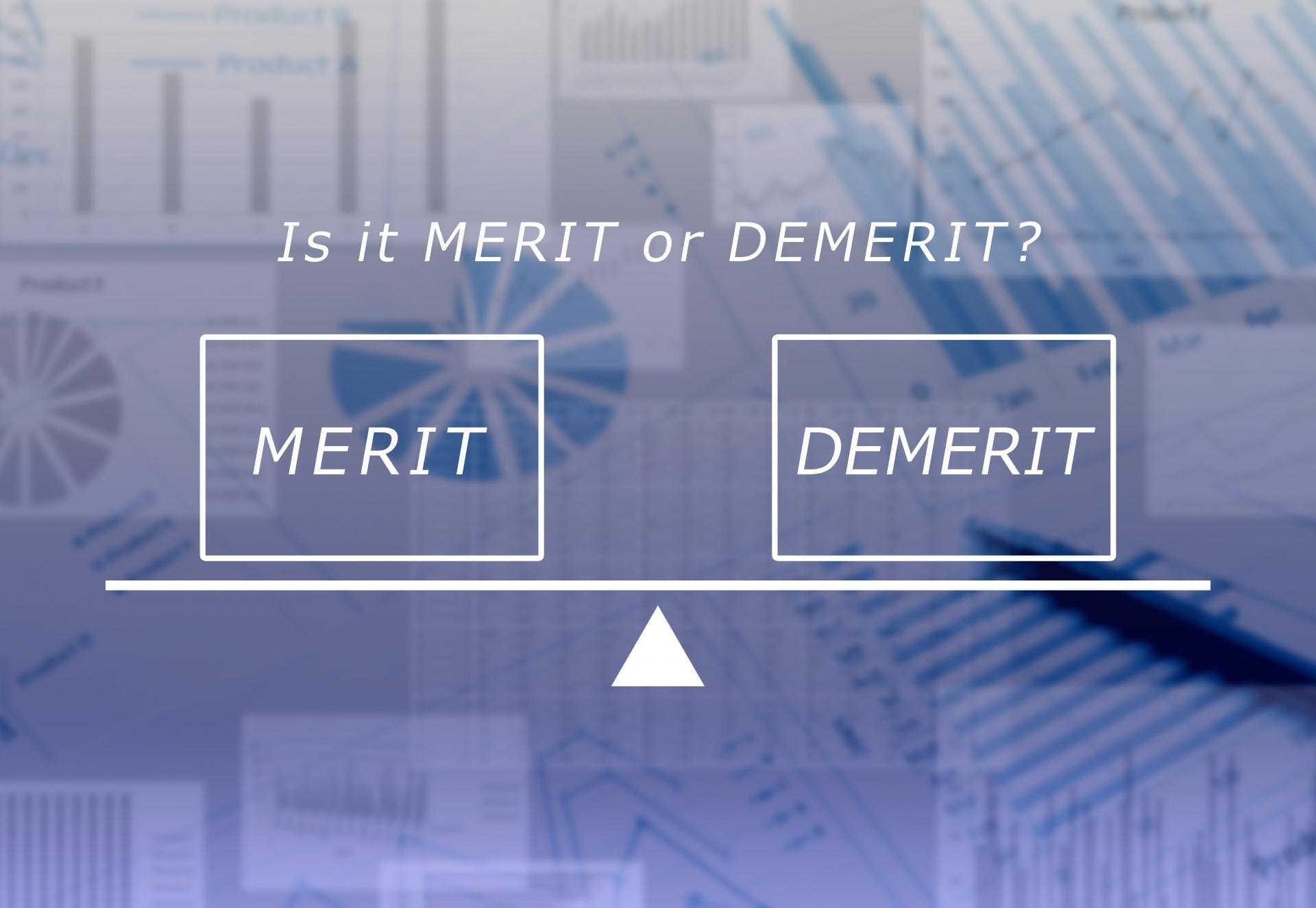
NASを運用するうえでのメリットとデメリットをまとめました。
NASはデータの共有が簡単にできることと、ハードディスクの容量を有効活用できることが主なメリットです。
社内でデータ共有するたびにメールでやり取りをしていると、時間がかかるうえにメールそのものを見落としてしまう可能性も考えられます。
NASはフォルダにデータを保存したその時点から、ファイルを共有できるようになるためデータ共有が簡単です。
また、NASは、複数人で保存容量を共有できるため、利用する一人ひとりに適した保存容量の利用が可能です。
物理的なシステムでデータを保存するNASでは、機器の故障によるデータ消失のリスクがあります。
NASが故障すると保存したデータそのものを取り出せなくなるため、別でバックアップを取る必要があります。
また、導入時の手間やコスト、初期設定やネットワーク構築の際に、専門的な知識が必要な点もデメリットの一つです。

NASの導入によって解決できるオフィスの課題には、具体的にどのようなものがあるのでしょうか。
以下3つのポイントにて説明します。
共有フォルダの作成によってファイルのやり取りが簡単になり、データの伝達が大幅に改善されました。
通常、メール添付やUSBメモリからバラバラに保存されたデータは、ファイル検索時に手間取り、データの重複や紛失のリスクがあります。
一方、NASの共有フォルダを利用することで、バラバラに保存されたデータは一元管理できます。データ管理の効率化とセキュリティ強化の双方にNASは効果的です。
NASは、ユーザーごとにファイルやフォルダへのアクセス権限を設定できます。
共有フォルダのアクセス権は主に次の4つです。
アクセス権の設定は情報漏えいの防止に役立ちます。
たとえば、社内の機密情報の閲覧権限を部署や役職単位で制限しておけば、外部からの不正アクセスのリスクを抑えることも可能です。
NASはクラウドストレージをバックアップ先に設定すると、自動でバックアップを取るため、保存漏れによるデータ喪失のリスクを大幅に軽減します。また、マルウェアによるデータ破損や紛失のリスクに対しても、NASの導入は有効な対策となるでしょう。
主なNASのバックアップ機能は、ローカルバックアップとクラウドバックアップの2つがあります。
ローカルバックアップには、社内LANの安定した速度で高速転送を実現し、自社セキュリティポリシーのもとにデータ管理ができます。しかし、社内管理のため災害や盗難などによってデータが失われるリスクもあります。
クラウドバックアップは利用料金はかかるものの、バックアップデータは安全に保管される点がメリットです。

NASを選ぶときに抑えておきたいポイントは次の3点です。
RAID(Redundant Arrays of Inexpensive Disks)は、NAS内部の複数のハードディスクを仮想的に一つのハードディスクとして扱う機能です。
一体化による運用によって大容量化に対応でき、障害への耐性が強くなることがメリットといえます。
RAIDには複数の方式があるため、NASを選ぶときにはよく確認しましょう。主な特徴を一覧表にまとめました。
RAID1は「ミラーリング」と呼ばれる方法で、データを2台のハードディスクへ二重に保存する運用です。読み書きの速度は落ちますが、どちらか一方のハードディスクが故障しても運用を続けられます。
RAID5は3台以上のHDDにデータを分散するもので、基本的にはRAID0と同じ構成です。復元用のデータ(バリティデータ)もそれぞれのHDDに書き込むためデータの消失を防ぐことができます。
RAID6は基本的にRAID5と同じ構成ですが、2台故障しても稼働できるため耐障害性が向上します。
RAIDは種類によって、データの安全性や導入コスト、保存容量など性能が異なります。
自社に適した種類のRAIDを選ぶことが、NAS運用に非常に重要といえます。
マルチメディア機能はPC以外にも、スマートフォンやタブレットなど複数のデバイスでデータを共有できる機能です。
マルチメディア機能を搭載したNASを選べば、研修用の動画や営業先で撮影した動画をさまざまなデバイスで共有できるようになります。
NASの種類によってさまざまなマルチメディア機能があるので、用途にあった機能を搭載しているか、確認しましょう。
NASには、すべてのパーツが一体となった完成品と、ハードディスクを別途買い足すNASキットの2種類があります。
完成品は導入後すぐに利用できますが、拡張性に乏しいため、ビジネス用途でNASを導入する場合は、自由度が高くハードディスクの容量や転送速度を自由に選択できるNASキットを選ぶとよいでしょう。
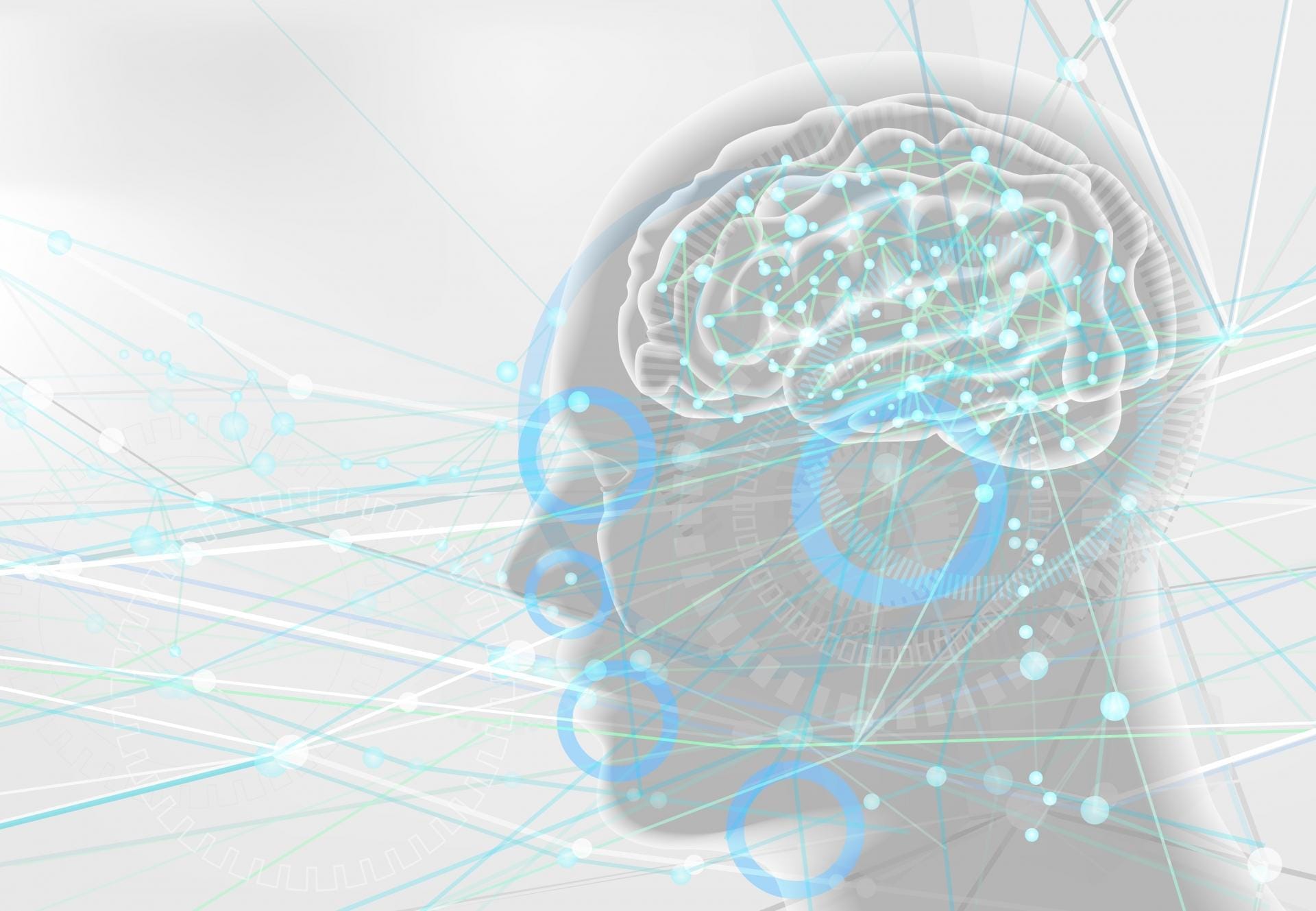
用途や状況によって最適なNASとクラウドストレージの使い分けを紹介します。
データを社内で厳重に管理する必要がある場合、NASを使いましょう。NASはハードディスクなどの機器を社内で保有し管理できます。ネットワーク接続は社内LANに限定されるため、完全に自社の管理下でデータ保管できます。
クラウドストレージではインターネット経由で管理を行うため、不正アクセスの可能性も少なくありません。
社内管理を重要視する場合は、NASでのデータ保存・管理がおすすめです。
NASの導入と運用は、社内にネットワークインフラの専門家がいなければ外部への委託も検討する必要があります。
一方、クラウドサービスは、導入を申し込むだけで利用できるうえに、運用・保守管理はすべてクラウドサービス事業者が請け負ってくれます。
導入の容易さ、運用・保守管理を自社で対応できない場合は、クラウドストレージの利用をおすすめします。
NASとクラウドサービスの併用も有効な選択肢です。効果的な併用を実現するには、クラウドサービスの使い方がポイントです。
通常のデータ管理はNASで行いつつ、重要なデータのバックアップや頻繁なデータへのアクセス、ストレージ増設にリソースを割けない場合は、クラウドサービスを併用することをおすすめします。状況や必要性に応じてNASとクラウドサービスを使い分けましょう。

ネットワーク上でファイル共有できるNASは、業務運営において欠かせないツールです。データのやり取りにメールや記憶媒体を使う必要がなくなり、セキュリティレベルの向上にも有効です。
クラウドサービスも同様に活用できますが、より厳重なデータ管理が求められる場合、外部ネットワークを通さないNASでの運用が望ましいです。今後企業の拡大によって、共有フォルダの作成を検討する場合、NASとクラウドストレージの併用がおすすめです。
それぞれのメリットを生かすことで、ファイルの保管・管理が可能になり、業務効率化に役立つでしょう。
※本記事における価格情報記載はすべて税抜表記です。
※Microsoft、Windows、Windows 10およびMicrosoftのロゴは、米国およびその他の国におけるMicrosoft Corporationの登録商標または商標です。
※その他、記載されている会社名、製品名は、各社の登録商標または商標です。
ストレージとソフトウェアが一体となった次世代ファイルサーバー
イミュータブルスナップショット機能でランサムウェアの攻撃からデータを保護します。
